Cara Membuat Formulir WordPress Dengan Pemilih Tanggal/Waktu
Diterbitkan: 2021-02-26Apakah Anda ingin menambahkan bidang Pemilih Tanggal/Waktu ke formulir WordPress?
Sangat mudah untuk membiarkan pengguna Anda memilih tanggal dan waktu tepat di formulir Anda.
Jadi dalam artikel ini, kami akan menunjukkan cara mudah menambahkan bidang formulir Pemilih Tanggal/Waktu di WordPress, ditambah beberapa tips jika Anda ingin menyesuaikannya.
Cara Membuat Formulir WordPress Dengan Pemilih Tanggal/Waktu
Menggunakan WPForms, sangat mudah untuk menambahkan bidang yang memungkinkan orang memilih tanggal, waktu, atau keduanya tertentu.
Berikut adalah tutorial langkah demi langkah tentang cara membuat formulir WordPress dengan Pemilih Tanggal/Waktu:
Jika Anda lebih suka instruksi tertulis, lihat di bawah.
Langkah 1: Buat Formulir WordPress
Hal pertama yang harus Anda lakukan adalah menginstal dan mengaktifkan plugin WPForms. Anda memerlukan plugin versi berbayar karena bidang Pemilih Tanggal/Waktu tidak tersedia dalam versi gratis. Untuk detail lebih lanjut, lihat panduan langkah demi langkah tentang cara menginstal plugin di WordPress.
Setelah Anda membeli dan menginstal plugin WPForms, buka WPForms »Tambah Baru untuk membuat formulir baru.
Pada layar penyetelan, beri nama formulir Anda dan pilih Templat formulir yang ingin Anda gunakan. Hebatnya, WPForms hadir dengan lebih dari 100 templat yang telah dirancang sebelumnya.
Dalam contoh kami, kami akan menggunakan templat Formulir Kontak Sederhana .
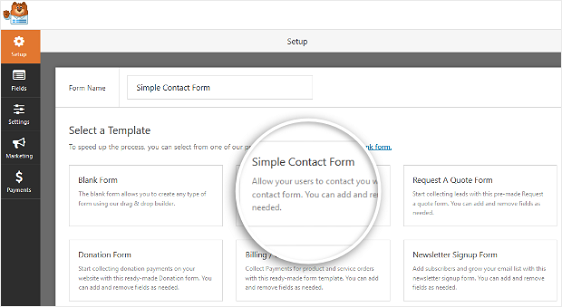
Setelah Anda mengklik template, WPForms akan menghasilkan formulir kontak sederhana untuk Anda. Ini akan memuat dengan bidang-bidang berikut:
- Nama depan dan nama belakang
- Surel
- Komentar
Sekarang mari kita gunakan pembuat formulir untuk menambahkan bidang ke formulir Anda.
Langkah 2: Sesuaikan Formulir Anda
Anda dapat menambahkan bidang tambahan dengan menyeretnya dari panel sebelah kiri ke panel sebelah kanan. Kemudian, klik pada bidang untuk membuat perubahan apa pun.
Anda juga dapat mengklik bidang formulir dan menyeretnya untuk mengatur ulang urutan pada formulir Anda.
Jadi mari kita pergi ke Fancy Fields dan drag field Tanggal/Waktu ke formulir Anda, di mana pun Anda mau.
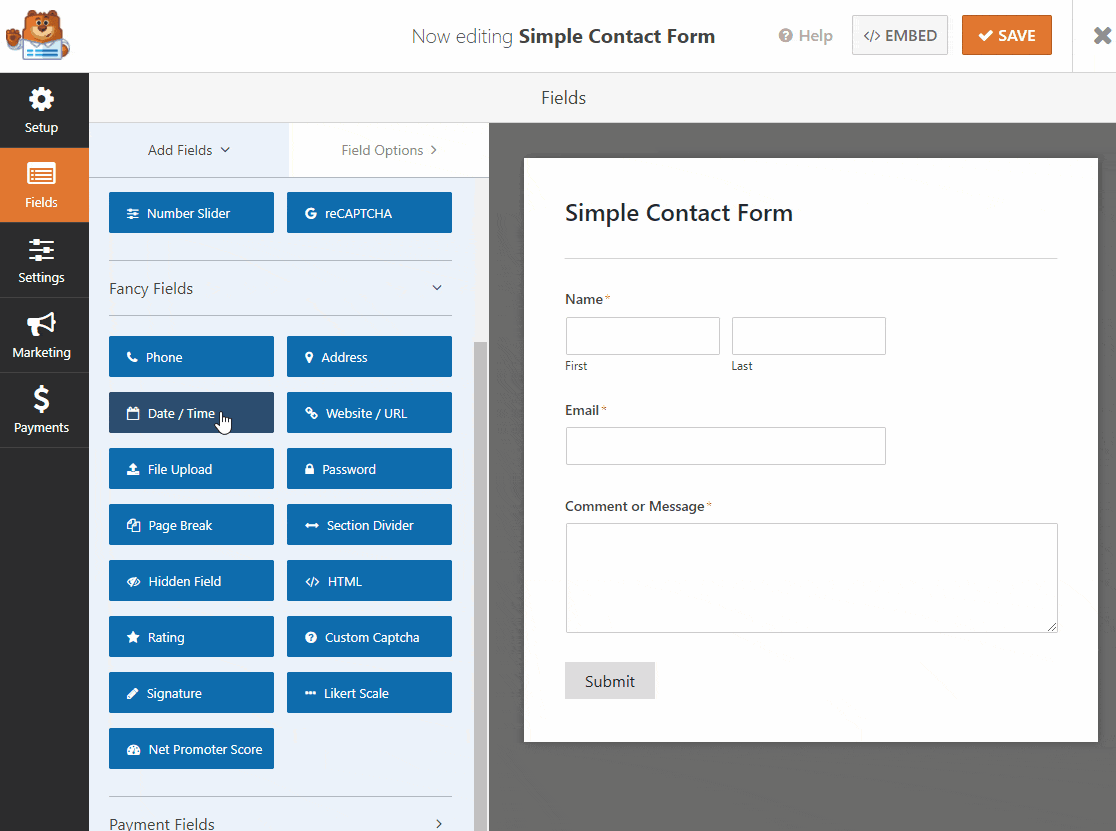
Setelah berada di formulir Anda, Anda dapat menyeretnya ke atas dan ke bawah untuk meletakkannya di tempat lain dan mengklik bidang itu lagi untuk membuka pengaturannya dan menyesuaikannya.
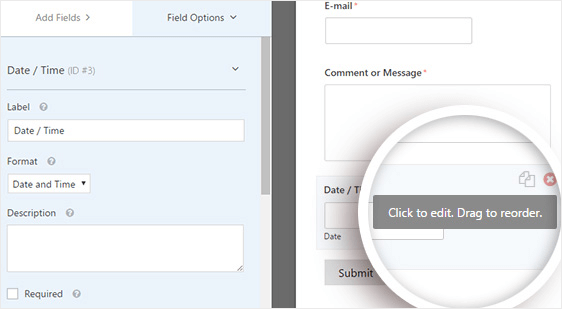
Saat Anda mengklik bidang formulir Tanggal / Waktu , Anda akan melihat opsi berikut:
- Label : Ini adalah judul bidang yang akan dilihat pengunjung situs di formulir Anda.
- Format : Di sinilah Anda dapat menyesuaikan format tanggal, dan meminta pelanggan Anda untuk memilih hanya tanggal, waktunya saja, atau keduanya.
- Description : Menambahkan deskripsi untuk field. Ini adalah tempat yang bagus untuk menambahkan instruksi atau detail untuk pengguna Anda.
- Wajib : Jika kotak ini dicentang, pengguna tidak dapat mengirimkan formulir kecuali jika mereka mengisi bidang ini.
Jika Anda menggulir ke bawah dan mengklik Opsi Lanjutan , Anda dapat menyesuaikan bidang Pemilih Tanggal/Waktu lebih banyak lagi, dan di sinilah Anda akan menyesuaikan Pemilih Tanggal/Waktu dari format kalender ke dropdown jika Anda mau.
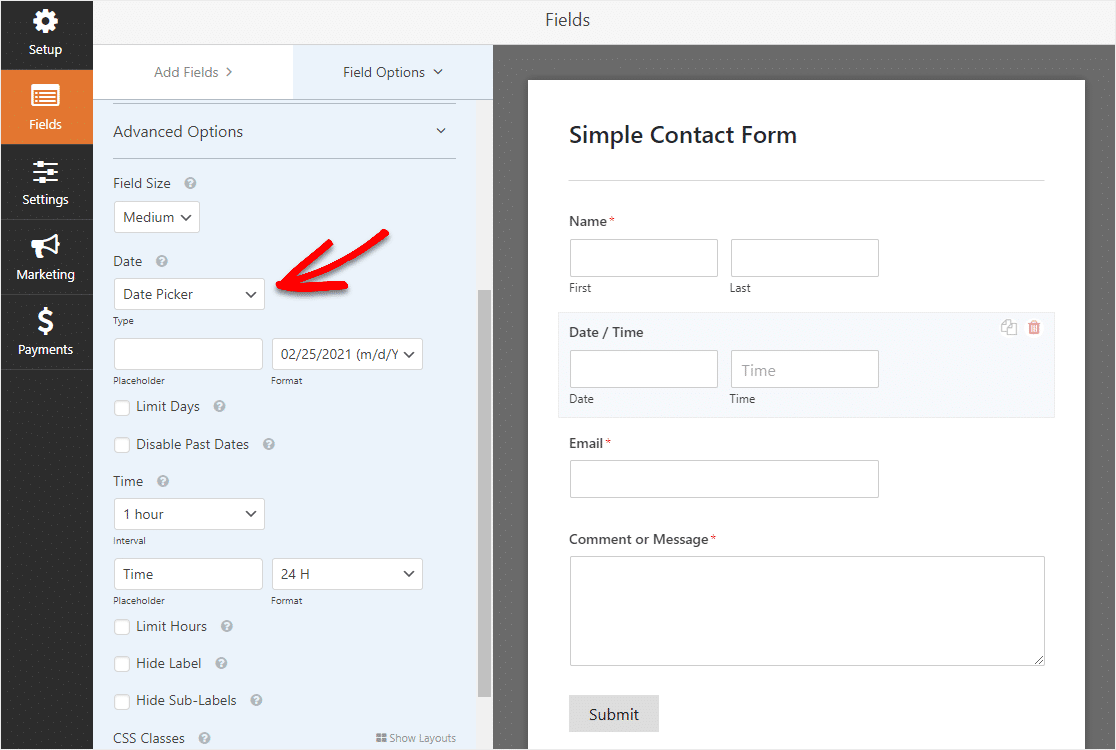
Pemilih Tanggal/Waktu adalah bidang yang kuat dengan banyak pengaturan dan opsi hebat, jadi mari kita lihat lebih dekat semua yang dapat Anda lakukan dengannya.
Ukuran Lapangan
Di sini Anda dapat memilih seberapa besar bidang yang Anda inginkan.
Jenis Tanggal
Secara default, bidang Pemilih Tanggal/Waktu akan menampilkan bidang untuk pilihan Tanggal dan Waktu. Di sini Anda dapat memilih apakah Anda ingin bidang tersebut menjadi Pemilih Tanggal/Waktu yang menampilkan kalender atau memiliki bidang tarik-turun untuk bulan, hari, dan tahun.
Format tanggal
Beralih dari format bulan/hari/tahun ke hari/bulan/tahun di bidang ini.
Jarak waktu
Anda dapat menambah atau mengurangi interval waktu di sini dengan memilih antara 15 menit, 30 menit, atau 1 jam (cocok untuk formulir pemesanan).
Tempat Penampung Waktu
Sesuaikan apa yang dikatakan bagian dalam kotak Waktu.
Format waktu
Pilih antara format standar 12 jam atau format 24 jam 'militer'.
Batasi Jam (Dengan Format Dropdown Tanggal)
Sesuaikan rentang di mana seseorang dapat memasukkan waktu tertentu, seperti jika Anda hanya buka dari jam 9 pagi - 5 sore. Lihat detail lebih lanjut tentang pengaturan ini di Langkah #3.
Batasi Hari (Dengan Format Pemilih Tanggal)
Sesuaikan hari yang tersedia, misalnya jika Anda hanya bekerja di hari kerja. Lihat detail lebih lanjut tentang pengaturan ini di Langkah #3.
Sembunyikan Label & Sembunyikan Sub-Label
Opsi ini menampilkan atau menyembunyikan label dan sub-label untuk bidang tersebut.
Kelas CSS
Bidang ini memungkinkan Anda untuk mengatur gaya bidang tertentu tanpa memengaruhi bidang lain. Anda dapat mengubah warna, spasi, dan lainnya dengan CSS.
Jika Anda penasaran seperti apa format Pemilih Tanggal/Waktu yang berbeda, inilah format Pemilih Tanggal:
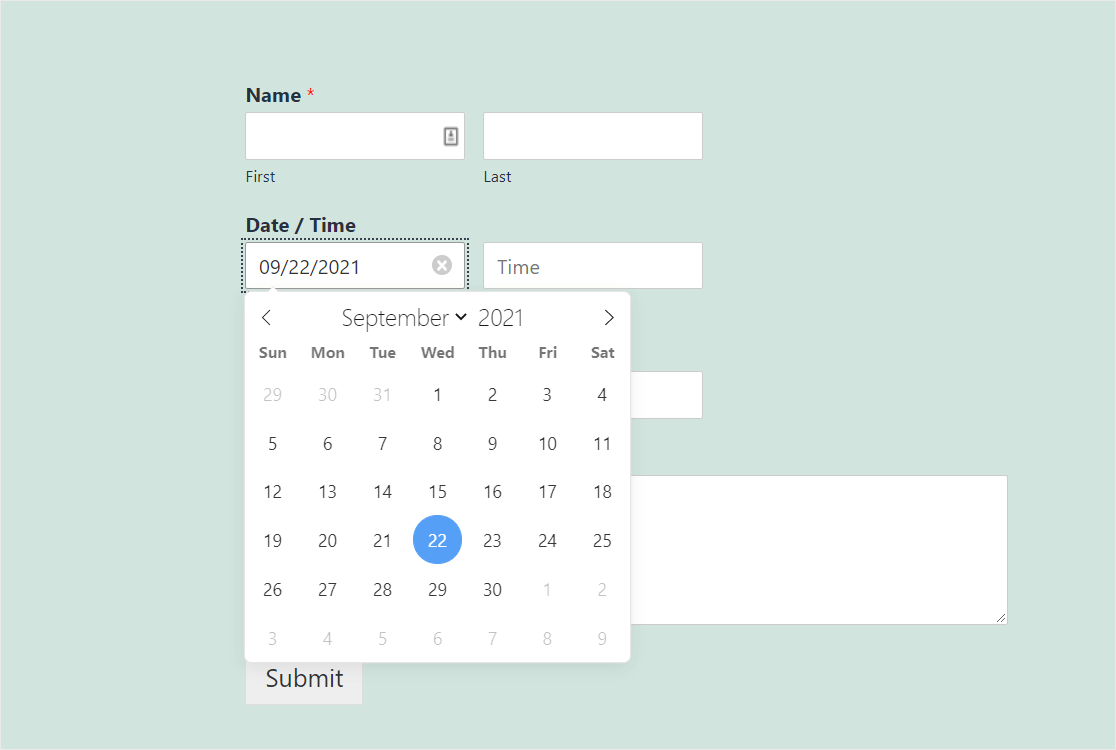
Dan seperti inilah format Date Dropdown:
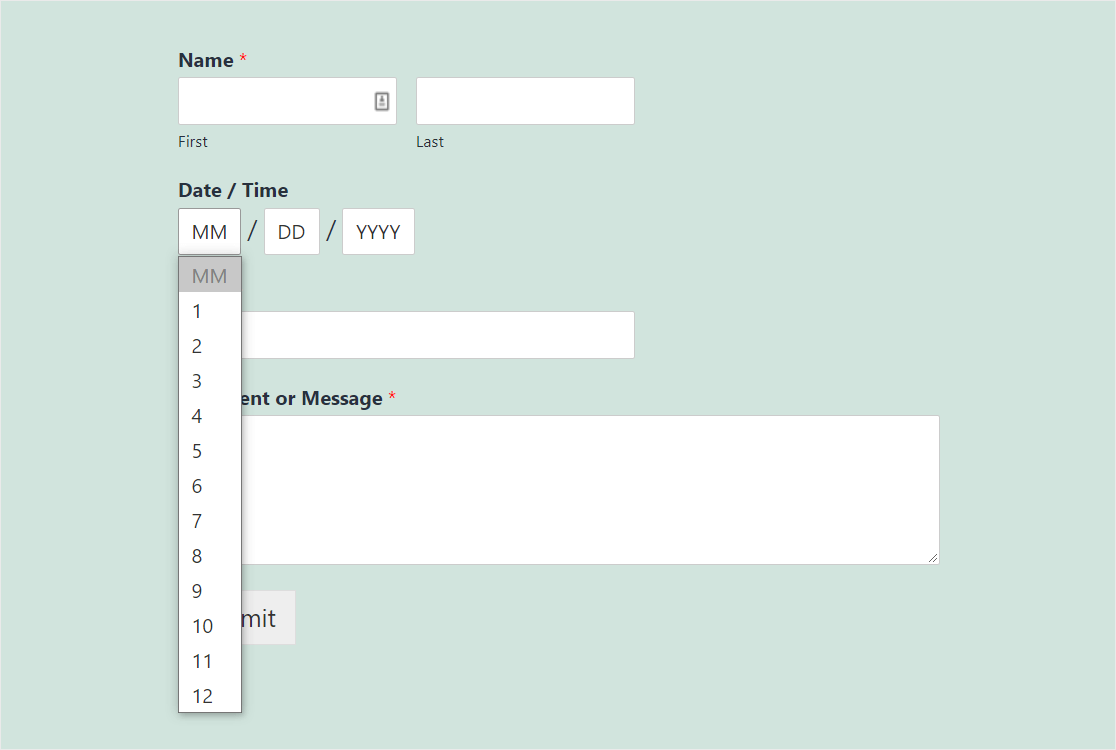
Format apa pun yang Anda pilih, ketahuilah bahwa bidang Pemilih Tanggal/Waktu adalah cara yang bagus untuk mendapatkan data akurat pada formulir Anda. Tanggal akan selalu divalidasi dan dalam format yang benar dalam bidang Pemilih Tanggal/Waktu.
Ingin menyesuaikannya lebih jauh? Kami memiliki beberapa opsi lanjutan untuk Anda selanjutnya.
Langkah 3: Penyesuaian Pemilih Tanggal/Waktu Tingkat Lanjut
Ada beberapa peretasan menyenangkan lainnya yang mungkin ingin Anda coba dengan bidang Pemilih Tanggal/Waktu:
- Jika Anda ingin menata tampilan dan tata letak formulir agar sesuai dengan tema Anda, lihat cara menambahkan CSS khusus ke WPForms Anda.
- Hanya ingin seseorang mengisi formulir Pemilih Tanggal/Waktu Anda sekali? Jika Anda ingin melihat cara membatasi entri untuk pengguna, lihat tutorial ini tentang cara membatasi jumlah entri formulir WordPress.
- Butuh seseorang untuk memberi Anda waktu yang sangat spesifik hingga menit? Sesuaikan interval waktu pada Pemilih Tanggal/Waktu Anda dengan sepotong kode khusus.
- Ingin format tanggal/waktu yang berbeda? Anda dapat mengubah format tanggal dan waktu dengan menggunakan variabel PHP yang tersedia.
- Meskipun belum ada logika bersyarat pada bidang Pemilih Tanggal/Waktu, Anda dapat memverifikasi usia dengan plugin atau menggunakan bidang tarik-turun Ya/Tidak di dekat bidang Pemilih Tanggal/Waktu untuk menanyakan apakah pengguna berusia di atas usia tertentu.
Setelah Anda selesai menyesuaikan pengaturan Anda, lanjutkan dan klik Simpan .
Langkah 4: Batasi Tanggal + Waktu (Opsional)
Jika Anda ingin membatasi opsi tanggal dan waktu mana yang dapat dipilih di bidang Pemilih Tanggal/Waktu, itu mudah dilakukan.
Anda memiliki banyak kendali atas bidang Pemilih Tanggal/Waktu. Kamu bisa:

- Batasi tanggal yang tersedia untuk dipilih pengguna
- Nonaktifkan tanggal yang lalu sehingga tidak ada yang dapat memilih hari di masa lalu
- Batasi waktu yang dapat dipilih orang
Apa pun yang perlu Anda gunakan pada formulir Anda, kami telah membantu Anda dalam instruksi kami tentang cara membatasi opsi untuk bidang Pemilih Tanggal/Waktu.
Langkah 5: Konfigurasikan Pengaturan Formulir Anda
Konfirmasi formulir adalah pesan yang ditampilkan kepada orang-orang setelah mereka melengkapi formulir Anda. Konfirmasi memberi tahu mereka bahwa formulir mereka telah diproses dan menawarkan Anda kesempatan untuk memberi tahu mereka langkah apa yang perlu mereka ambil selanjutnya.
WPForms memiliki 3 jenis konfirmasi untuk dipilih:
- Pesan: Ini adalah jenis konfirmasi default di WPForms. Saat pengunjung situs mengirimkan formulir Anda, sebuah pesan sederhana akan muncul, memberi tahu mereka bahwa formulir mereka sedang diproses.
- Tampilkan Halaman: Jenis konfirmasi ini akan membawa orang-orang Anda ke halaman web tertentu di situs web Anda untuk berterima kasih kepada mereka karena telah mengisi formulir Pemilih Tanggal/Waktu dan membiarkan Anda memberi tahu mereka apa yang harus mereka lakukan selanjutnya. Untuk bantuan melakukan ini, lihat tutorial kami tentang mengarahkan pelanggan ke halaman terima kasih.
- Buka URL (Pengalihan): Opsi ini untuk saat Anda ingin mengirim orang ke halaman tertentu yang berisi informasi terkait yang ditemukan di situs web lain.
Jadi mari kita lihat cara menyiapkan konfirmasi formulir sederhana di WPForms sehingga Anda dapat menyesuaikan pesan yang akan dilihat orang ketika mereka mengirimkan formulir Pemilih Tanggal/Waktu mereka.
Untuk memulai, klik tab Konfirmasi di Editor Formulir di bawah Pengaturan.
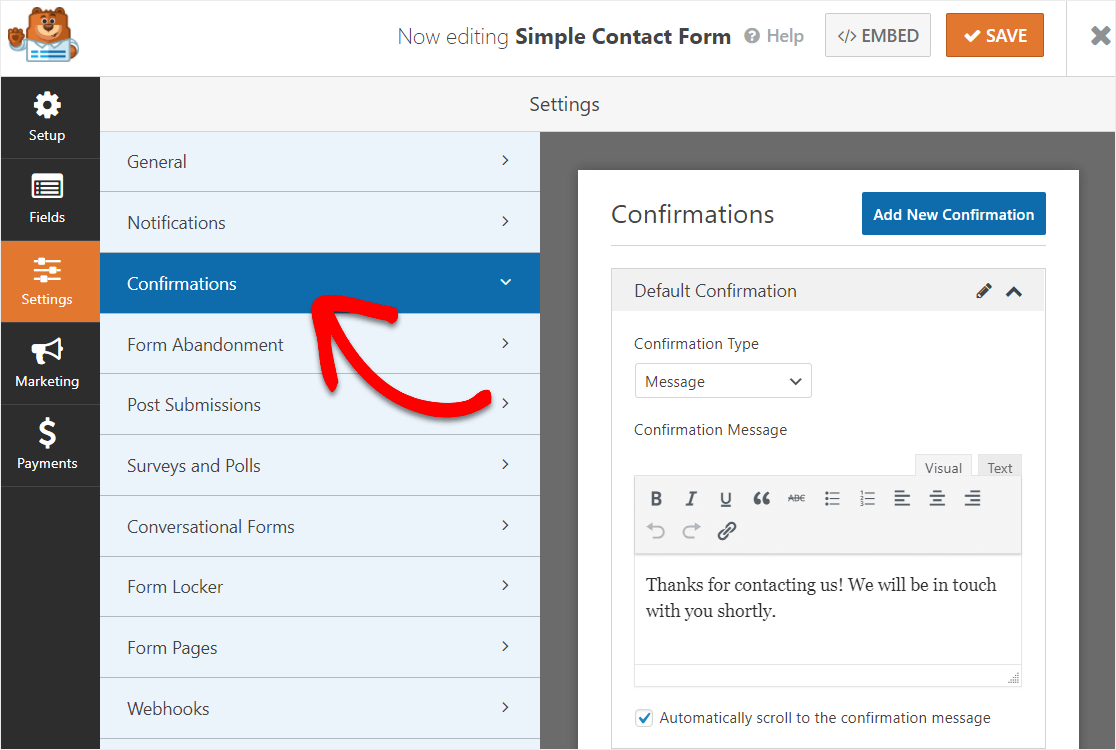
Kemudian, sesuaikan pesan konfirmasi sesuai keinginan Anda dan klik Simpan .
Untuk bantuan dengan jenis konfirmasi lainnya, lihat dokumentasi kami tentang menyiapkan konfirmasi formulir.
Sekarang, mari siapkan notifikasi formulir Anda.
Langkah 6: Konfigurasikan Pemberitahuan Formulir Anda
Ingin tanggal dan waktu seseorang mengisi formulir Anda langsung dikirimkan kepada Anda melalui email? Mari atur pemberitahuan formulir Anda untuk melakukan hal itu.
Pemberitahuan adalah cara yang bagus untuk mengirim email secara otomatis kepada diri Anda sendiri, karyawan Anda, dan orang yang mengisi formulir Anda.
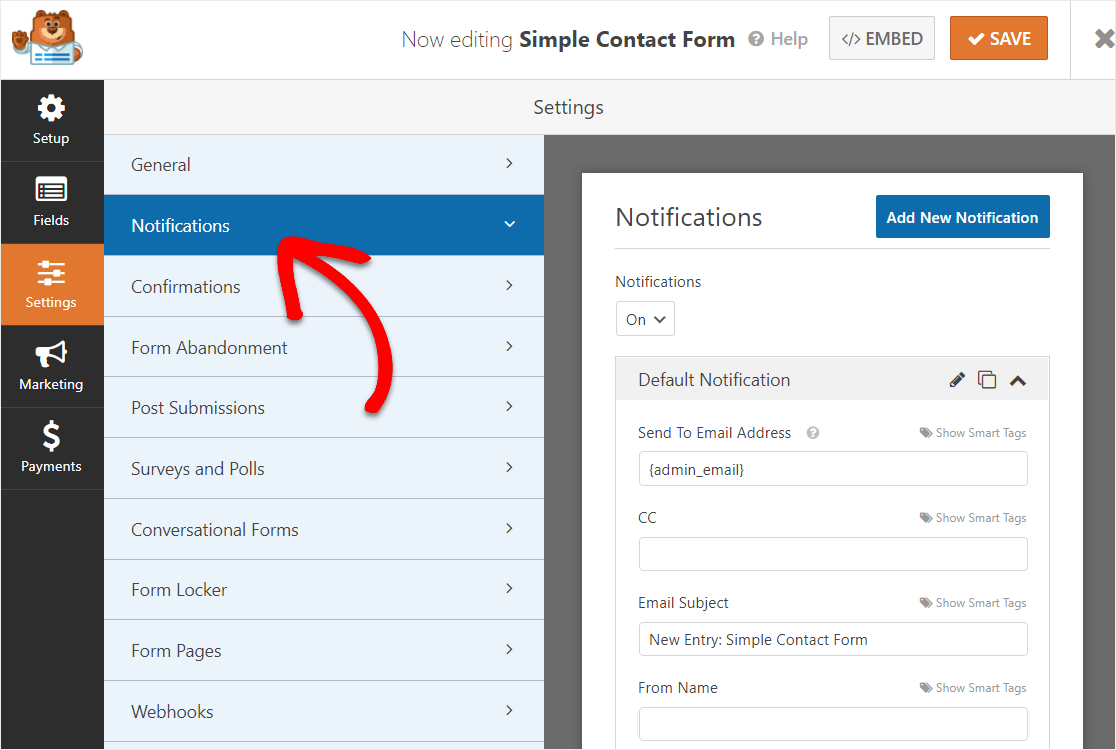
Kecuali Anda menonaktifkan fitur ini, setiap kali seseorang mengirimkan formulir di situs Anda, Anda akan mendapatkan pemberitahuan tentangnya.
Jika Anda menggunakan Tag Cerdas, Anda juga bisa mendapatkan hanya tanggal dan waktu yang dikirimkan kepada Anda di pemberitahuan formulir Anda.
Untuk melakukannya, cukup tambahkan stempel waktu ke email notifikasi Anda dengan menggunakan tag pintar ini – {date format="m/d/Y"}
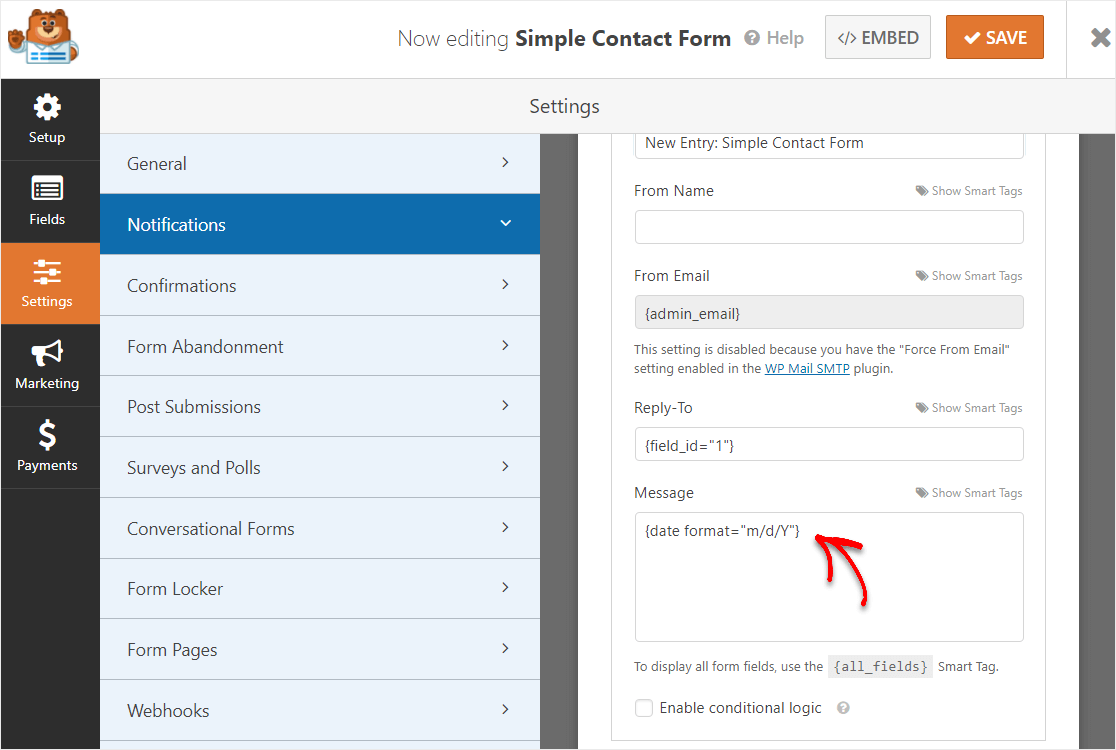
WPForms juga memungkinkan Anda memberi tahu lebih dari satu orang saat formulir dikirimkan.
Untuk bantuan dengan langkah ini, lihat dokumentasi kami tentang cara mengatur pemberitahuan formulir di WordPress.
Terakhir, jika Anda ingin menjaga branding email Anda tetap konsisten, Anda dapat melihat panduan ini tentang menambahkan header khusus ke template email Anda.
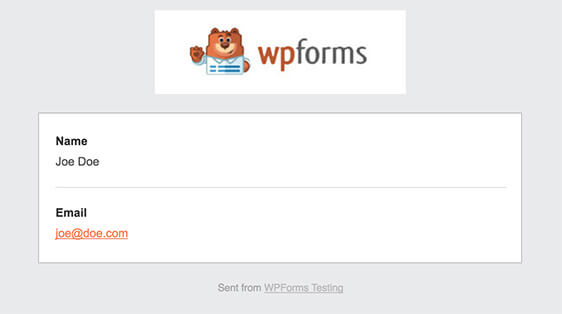
Kerja bagus. Anda sekarang siap untuk menambahkan formulir Pemilih Tanggal/Waktu ke situs web Anda.
Langkah 7: Tambahkan Formulir Anda ke Situs Anda
WPForms memungkinkan Anda untuk menambahkan formulir Anda di berbagai lokasi dari posting blog, halaman, footer, dan sidebar Anda.
Pertama, mari kita lihat opsi yang paling umum: menyematkan formulir Anda di pos atau halaman.
Untuk memulai, buat halaman atau posting baru di WordPress. Kemudian, klik di dalam blok pertama (area kosong di bawah judul halaman Anda) dan klik ikon Add WPForms .
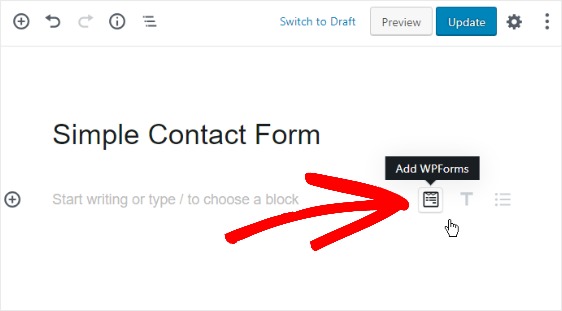
Widget WPForms yang praktis akan muncul di dalam blok Anda. Klik pada dropdown WPForms yang muncul dan pilih salah satu formulir yang telah Anda buat yang ingin Anda sisipkan ke halaman Anda.
Pilih Formulir Kontak Sederhana.
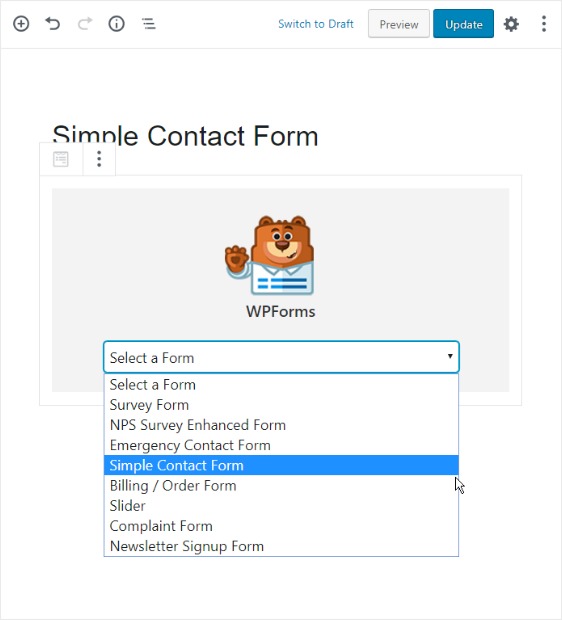
Publikasikan posting atau halaman Anda sehingga formulir Anda akan muncul di situs web Anda.
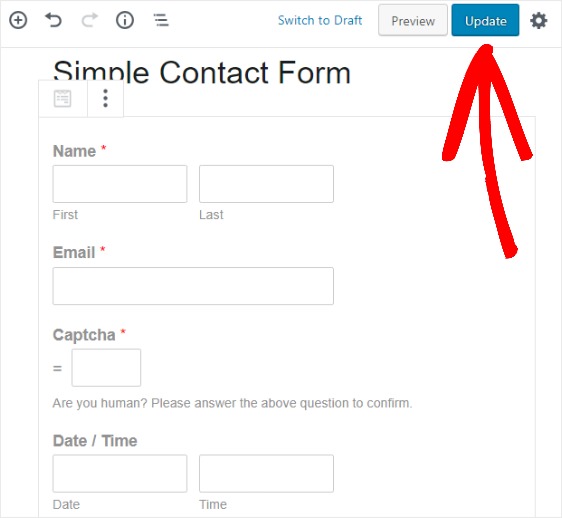
Tempat lain Anda dapat menambahkan formulir ke situs Anda adalah di area widget bilah sisi.
Buka Penampilan »Widget dan tambahkan widget WPForms ke bilah sisi Anda. Setelah itu, pilih Formulir Kontak Sederhana dari menu tarik-turun dan simpan perubahan Anda ke area widget.
Langkah Selanjutnya: Gunakan Bidang Pemilih Tanggal/Waktu Sekarang
Dan di sana Anda memilikinya! Anda sekarang tahu cara menambahkan formulir WordPress dengan Pemilih Tanggal/Waktu ke situs web Anda.
Bidang Pemilih Tanggal/Waktu WPForms mudah digunakan dan ramah seluler, sehingga semua pengunjung situs web Anda dapat menggunakannya. Selain menjadi plugin WordPress Date/Time Picker yang hebat, WPForms hadir dengan banyak fitur berguna.
Lihat saja apa yang disertakan dengan paket WPForms Pro:
- Integrasi Zapier – Terhubung dengan ribuan aplikasi web yang berbeda seperti Google Kalender, sehingga Anda dapat langsung mengisi tanggal kalender dengan entri formulir.
- 100+ Templat – Jangan pernah membuat formulir dari awal lagi dengan templat yang dibuat sebelumnya ke jenis formulir paling populer di luar sana.
- Integrasi Pemasaran Email – Hubungkan formulir Pemilih Tanggal/Waktu Anda ke layanan email paling populer untuk mengotomatiskan pemasaran Anda.
- Formulir Offline – Biarkan orang mengirimkan formulir mereka setelah mereka mendapatkan kembali koneksi internet dan berhenti kehilangan banyak prospek.
- Formulir Multi-Langkah – Bagi formulir panjang menjadi formulir multi-halaman untuk menjaga tingkat konversi Anda tetap tinggi.
- Halaman Arahan – Dapatkan lebih banyak orang menyelesaikan formulir Anda dengan membuat halaman formulir bebas gangguan hanya dengan satu klik.
- Formulir Aman – Lindungi formulir dengan berbagai opsi anti-spam seperti captcha khusus, hCaptcha, atau Google reCAPTCHA v2 atau v3.
- Formulir Percakapan – Saksikan tingkat konversi meroket dengan formulir interaktif yang sangat menarik.
- Dukungan Premium – Akses tim yang ramah dan berpengetahuan yang akan membantu memandu Anda ke arah yang benar jika Anda memerlukan bantuan dengan formulir situs web Anda.
- …dan banyak lagi
Klik Di Sini untuk Mulai Menggunakan Formulir Pemilih Tanggal/Waktu Sekarang
Juga, apakah Anda ingin tahu cara meningkatkan konversi formulir di situs web Anda? Lihat kumpulan cara sederhana untuk mendesain formulir Anda sehingga orang akan melengkapinya.
Jadi, apa yang Anda tunggu? Mulailah dengan plugin formulir WordPress paling kuat hari ini.
Dan jangan lupa, jika Anda menyukai artikel ini, silakan ikuti kami di Facebook dan Twitter.
